Како ажурирати апликације на Виндовс 11
Ажурирање апликација није само у корист нових функција. Софтверске грешке и безбедносне рањивости се такође решавају у ажурирањима, која побољшавају општу употребљивост и безбедност ваших апликација, и на крају других датотека и личних података.
Постоје две главне категорије апликација инсталираних у Виндовс 11: апликације из Мицрософт продавнице и апликације трећих страна. У наставку ћемо размотрити како да ажурирамо оба.
Упутства у овом чланку се односе на Виндовс 11. Ако се снимци екрана или кораци не поклапају са оним што видите на рачунару, можда користите старију верзију.
Како ажурирати апликације на Виндовс 11
Постоје два начина за ажурирање апликација инсталираних преко Мицрософт Сторе-а: ручно и аутоматски.
Ручна ажурирања апликација
Ручно ажурирајте апликацију ако знате да је доступна новија верзија, али вам је Виндовс још увек није дао. Ово није идеалан начин да ажурирате своје апликације, због чега је аутоматско ажурирање подразумевано омогућено, али и даље можете присилити Виндовс 11 апликације да се ажурирају ручно.
Отворите Мицрософт Сторе са траке задатака или тако што ћете је потражити.
Изабери Библиотека са доње леве стране.
-
Изаберите Добијајте ажурирања да проверите и затим масовно инсталирате сва ажурирања апликација.

Други начин да ручно ажурирате апликацију за Виндовс 11 је да је поново преузмете. Ово ће приморати ваш рачунар да преузме најновију верзију која је доступна. Да бисте то урадили, потражите апликацију на рачунару и изаберите Деинсталирај. Затим поново посетите његову страницу за преузимање у продавници да бисте је поново преузели.
Аутоматско ажурирање апликација
Важно је да своје апликације стално ажурирате. Мицрософт то подстиче тако што подразумевано омогућава аутоматска ажурирања. Ако се апликације не ажурирају када је то потребно, проверите да ли је ово подешавање укључено.
Изаберите слику профила на врху Мицрософт Сторе-а да бисте је пронашли Подешавања апликације, а затим то осигурајте Ажурирања апликације је укључен.
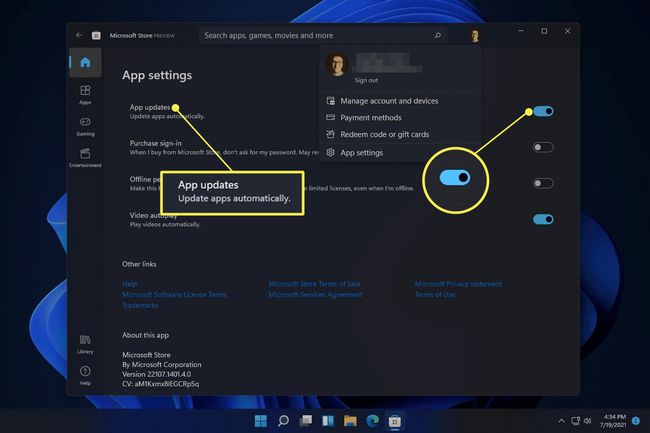
Како да ажурирате друге апликације на рачунару
Много софтвера је доступно изван Мицрософт продавнице. На пример, сви програми које преузимате преко веб претраживача одржавају се одвојено од апликација Мицрософт Сторе-а, што значи да је њихово ажурирање мало другачије.
Већина апликација укључује опцију у менију Помоћ или у оквиру подешавања за проверу ажурирања или за укључивање аутоматских ажурирања. Понекад можете ручно да покренете ажурирање и одатле, у супротном, једноставно вам је речено да посетите веб локацију компаније да бисте пронашли најновију верзију. Да бисте то урадили, једноставно посетите дотичну локацију, пронађите и преузмите програм коме је потребно ажурирање и инсталирајте га као што сте урадили када сте га први пут ставили на рачунар.
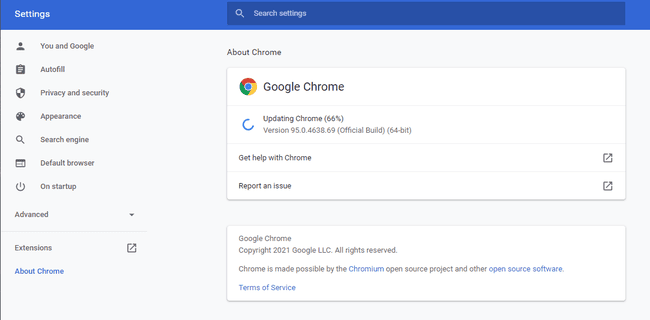
Други начин да ажурирате апликације које нису из Мицрософт Сторе-а је помоћу а алат за ажурирање софтвера. Ово су такође програми, али функционишу више као Мицрософт Сторе јер могу да скенирају застарели софтвер и понекад чак обезбеде дугмад за „инсталирање“ која се лако користе за групно ажурирање свих ваших апликација.
Виндовс ажурирања су другачија
Виндовс 11 такође укључује алатку под називом Виндовс Упдате. Иако се на први поглед може чинити да је извор ажурирања апликација, попут оних доступних преко Мицрософт Сторе-а, заправо је потпуно другачије.

Виндовс Упдате је место где идете да ажурирате Виндовс 11 (тј. цео оперативни систем). Када ти преузмите и инсталирајте ажурирања помоћу Виндовс Упдате, нећете пронаћи нове верзије својих свакодневних апликација као што су Нетфлик, Спотифи, итд., већ нове функције и безбедносна побољшања за цео ОС.
Одржавање Виндовс 11 ажурним је исто, ако не и више, важно од одржавања свежих верзија свих ваших апликација.
ФАК
-
Како да ажурирам апликације на Виндовс 10?
До ажурирајте Виндовс 10 апликације, уверите се да је функција аутоматског ажурирања оперативног система Виндовс 10 укључена. Идите у апликацију Мицрософт Сторе, изаберите Подешавања, и осигурати Ажурирајте апликације аутоматски је укључен. Да бисте ручно ажурирали Виндовс 10 апликације, отворите апликацију Продавница, изаберите икона са три тачке, и кликните Преузимања и ажурирања > Гет Упдатес.
-
Како да ажурирам апликације на Виндовс 8?
Ако користите рачунар са оперативним системом Виндовс 8, идите на Продавница > Подешавањаи изаберите Ажурирања апликација. Обезбедити да Аутоматски ажурирај моје апликације је подешен на да. Да бисте ручно ажурирали апликације, идите на Продавница > Подешавања > Ажурирања апликација и изаберите Провери ажурирања.
-
Како да деинсталирам апликације на Виндовс 11?
Притисните Виндовс тастер + и, а затим изаберите Аппс из менија са леве стране. Изаберите Апликације и функције, затим пронађите апликацију коју желите да деинсталирате и кликните на икону са три тачке са десне стране. Изаберите Деинсталирај, а затим пратите упутства да деинсталирате апликацију.
